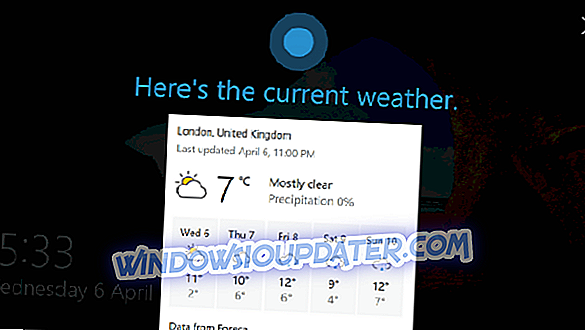Un file webloc è un collegamento al sito Web che il browser Safari genera quando si trascina l'icona di un sito Web dal suo campo URL al desktop. In quanto tale, webloc è un formato file Apple Mac OS X che aggiunge scorciatoie URL per i siti Web sul desktop Mac.
Anche se webloc è un formato di file Mac, puoi anche aprire le scorciatoie del sito Web di webloc all'interno di Windows.
Apri i file webloc su PC Windows con questi 3 strumenti
- Bloc notes
- WeblocOpener
- Lettore di file Webloc
1. Apri un webloc con il blocco note
Gli utenti Mac OS X possono aprire un webloc in Chrome o Firefox più o meno come un normale collegamento URL in Windows. Tuttavia, su altre piattaforme dovrai prima aprire un file webloc con un editor di testo. Quindi puoi copiare la stringa dell'URL nel webloc nella barra dell'URL del browser. È così che puoi aprire un webloc con Notepad.
- Innanzitutto, fai clic con il pulsante destro del mouse su webloc e seleziona l'opzione Apri con come indicato di seguito.
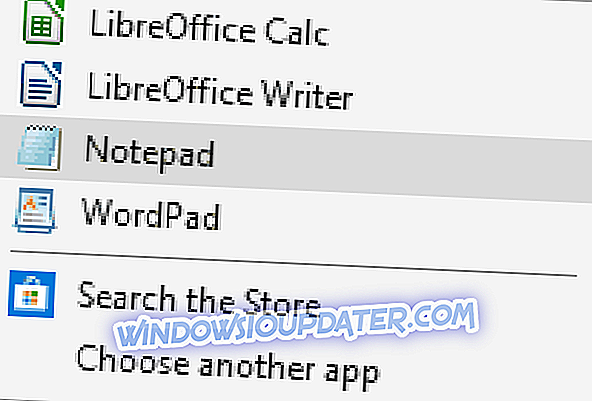
- Se Blocco note non si trova nel menu Apri con, fare clic su Scegli un'altra app per aprire la finestra in basso. Quindi puoi fare clic su Scegli un'altra app su questo PC per selezionare Blocco note, se necessario.
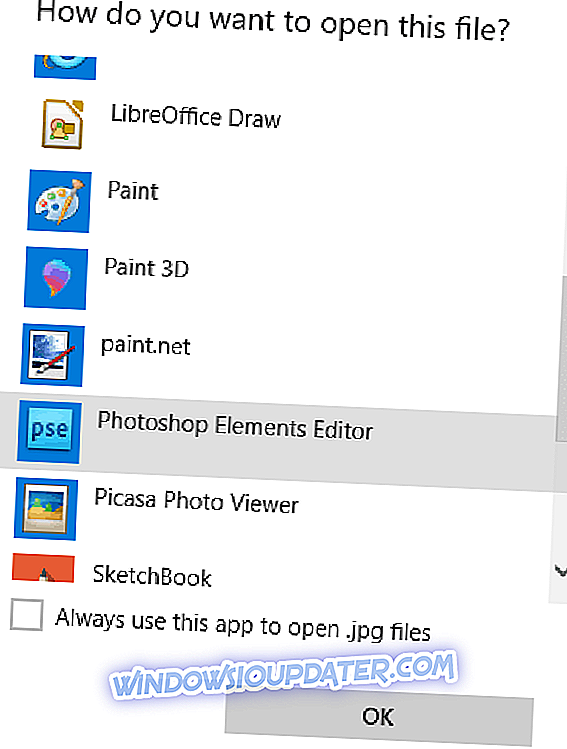
- In alternativa, è possibile convertire il webloc in un file txt in Esplora file eliminando l'estensione webloc alla fine del titolo del file e sostituendolo con txt. Per modificare l'estensione, dovrai selezionare la casella di controllo Estensioni nome file nella scheda Visualizza di Esplora file.
- Quando hai aperto il file webloc in Blocco note, copia l'URL del sito web tra i tag e e con il tasto di scelta rapida Ctrl + C.
- Avvia un browser per aprire l'URL di webloc in.
- Incolla l'URL di webloc nella barra degli indirizzi del browser con il tasto di scelta rapida Ctrl + V.
2. Apri un Webloc con WeblocOpener
WeblocOpener è un software che ti consente di aprire scorciatoie su webloc in Windows proprio come in Mac OS X. Pertanto, puoi aprire le pagine nei browser senza copiare e incollare URL dal Blocco note. Premi il pulsante Download Setup nella pagina di questo sito Web e apri la procedura guidata di installazione di WeblocOpener per aggiungerla a Windows.
Eseguire l'app di aggiornamento Opener WebBloc. Quindi puoi fare clic su un collegamento al file webloc sul desktop per aprirlo nel browser.
WeblocOpener ti consente anche di aggiungere nuove scorciatoie di pagina di webloc al desktop. Fai clic con il pulsante destro del mouse sul desktop, fai clic su Nuovo e seleziona il link Webloc . Ciò aggiungerà un collegamento webloc al desktop che puoi fare clic per aprire una finestra di WeblocOpener in cui puoi inserire un URL per il collegamento da aprire. Successivamente, puoi fare clic sul collegamento webloc per aprire la pagina web.
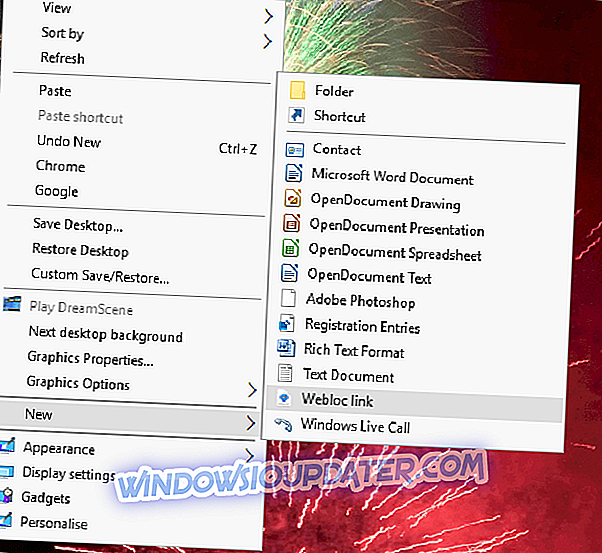
3. Apri gli URL di Webloc con l'apri file di Webloc
C'è anche un'app web WEBLOC con apertura file con cui puoi aprire i file webloc. Quell'app ti fornisce il link alla pagina del file selezionato in modo da poterlo aprire nel browser.
Puoi fare clic qui per aprire l'app nel browser. Premi il pulsante Scegli file per selezionare il file webloc per il quale hai bisogno di un URL. Quindi l'app web fornirà il link alla pagina per esso.
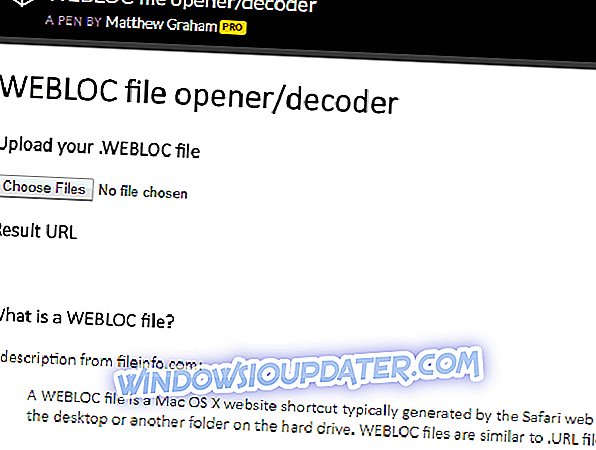
Non ci sono convertitori di webloc che puoi utilizzare per convertire i weblocs in file di URL di Windows. Tuttavia, non ne hai davvero bisogno, poiché WeblocOpener fornisce il supporto completo per il formato di file in Windows.